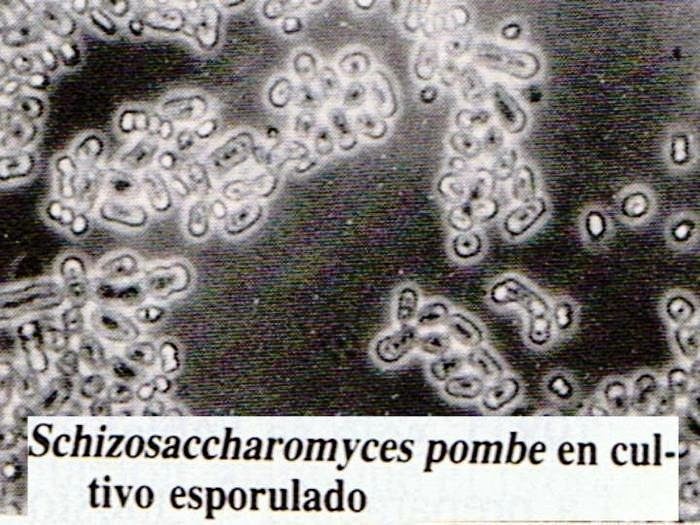Muchas veces necesitamos un temporizador para que nos avise cuando a pasado cierta cantidad de tiempo, sobre todo a mi me pasa mucho que cuando estoy navegando o programando se me pasa el tiempo y se me olvidan hacer otras cosas.
Por esto me pareció muy útil timer-applet que es un temporizador que se puede agregar a cualquiera de los panel de Ubuntu en Gnome y que es muy simple y es fácil de utilizar.
[ad#ga-cuadrado]
Instalarlo es muy simple abre un terminal (Aplicaciones>Accesorios>Terminal) y ejecuta la siguiente línea:
sudo aptitude install timer-applet
Listo es todo
Luego para agregarlo al panel (las barras de Gnome que están arriba y abajo donde están los menus, íconos de estatus etc), puedes escoger agregarlo en el panel de arriba o de abajo de Gnome:
1. Haz click sobre un espacio en blanco del panel
2. Selecciona Añadir al panel…
3. Busca por Temporizador, seleccionalo y haz click en añadir
Te debería aparecer el ícono  del temporizador en el panel.
del temporizador en el panel.
Si le daz click con el botón izquierdo te aparecerá el siguiente cuadro donde puedes colocar las horas, minutos, segundos que quieras y colocarle un nombre, he inclusive guardarlo para poder repetirlo más adelante.
Si haces click sobre el ícono con el botón derecho y seleccionas preferencias puedes elegir que emita un sonido cuando se cumpla el tiempo.
Al cumplirse el tiempo que hayas colocado en el timer, el ícono parpadea y te muestra la notificación con el nombre que le has asignado.
Bueno eso esto espero que les sea de utilidad esta herramienta, como siempre cualquier comentario, sugerencia o si tienen alguna aplicación que quieran compartir con nosotros siempre es bienvenido.
Recuerden pasar por Se buscan preguntas de Linux y Software Libre donde responderemos cualquier inquietud que tengan y escribiremos los artículos que nos vayan sugiriendo.
Si te gusto este tutorial y quieres recibir más noticias y artículos del mundo del Software Libre, Código Abierto, Open Source y Linux subscríbanse a nuestro Feed de Noticias RSS aquí o siguenos ahora por nuestra cuenta de Identi.ca o Síguenos en Twitter